WPS如何进行重复项求和 WPS进行重复项求和的方法
我们在进行wps中编辑的数据,很多情况下会有一些重复的数据输入,我们会对这些重复的数据进行汇总统计,当你想要将输入的重复选项数据进行求和,那么我们需要将其中有重复的数据进行列举出来去除重复项,接着再通过一个求和的公式将去除重复项之后的数据进行求和即可,那么这样求和出来的数据才是正确的,而在求和的时候,求和的操作方法和平常求和的操作步骤是不一样的,下方是关于如何使用WPS excel中进行重复项求和的具体操作方法,如果你需要的情况下可以看看方法教程,希望对大家有所帮助。
WPS进行重复项求和的方法
1.首先,我们需要进入到WPS这款软件中,在表格中输入相应的数据内容,如图所示。

2.接着,我们将型号的这一列数据选中之后,进行Ctrl+c复制,或者是进行右击选择【复制】选项。

3.这时,我们再在表格中选择一个空白的单元格,将刚刚复制的数据进行Ctrl+v粘贴到表格中,如图所示。

4.随后,将该列数据选中,然后将鼠标定位到【数据】选项的位置,将【重复项】点击打开,然后点击【删除重复项】选项。

5.接着,在打开的窗口中,直接点击【删除重复项】选项点击一下。

6.当我们去除重复项之后,直接在后面的空白单元格中输入【=sumif()】,将鼠标定位到框中,之后依次将A2:A22,F3,B2:B22选中,如图所示。

7.当我们按下回车键之后,那么Z1的重复项数据就会马上进行计算,如图所示。

8.接着,我们在通过下拉填充的方法,将其他的几个数据进行求和计算出来,如图所示。

以上就是关于如何使用WPS Excel对重复项进行快速求和的具体操作方法,感兴趣的话可以试试。
相关文章
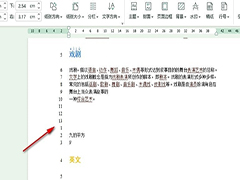
WPS如何设置每节重置行号 WPS文档设置每节重置行号的方法
WPS如何设置每节重置行号?在wps软件中,我们只需要点击打开“页面”子工具栏中的“行号”工具,然后在下拉列表中找到“每节重编行号”选项,点击选择该选项即可2024-11-20 日常的办公经常会用到 WPS 表格,这里教你wps的10个神操作,让你轻松玩转,WPS表格,让你的工作变得轻松又快乐2024-11-20
日常的办公经常会用到 WPS 表格,这里教你wps的10个神操作,让你轻松玩转,WPS表格,让你的工作变得轻松又快乐2024-11-20
超全面使用方法! WPS表格更新的16个新函数个个都是yyds
16个新函数个个都是yyds!WPS每次更新都会带来很大变化,新的函数一个接一个地闪亮登场!随着几次更新,WPS表格也迎来了许多新函数,下面我们一一介绍2024-11-19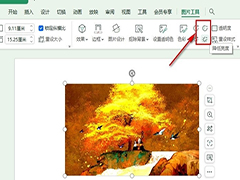
WPS如何调整PPT图片对比度以及亮度 WPS调整PPT图片对比度以及亮度方法
WPS如何调整PPT图片对比度以及亮度?我们只需要选中幻灯片中的图片,然后在图片工具的子工具栏中就能找到增加亮度、增加对比度、降低亮度和降低对比度工具了2024-11-19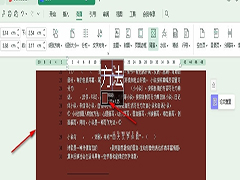
WPS如何使用取色器设置背景颜色 WPS使用取色器设置背景颜色的方法
WPS如何使用取色器设置背景颜色?可以选择在“背景”的下拉列表中点击选择“取色器”工具,使用该工具在文档页面中选取自己需要的颜色作为文档的背景颜色2024-11-19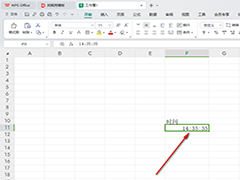
WPS输入的时间不显示秒数怎么办 WPS输入的时间不显示秒数的解决方法
WPS输入的时间不显示秒数怎么办?我们在单元格中输入大量的时间之后,如果时间的秒数部分不显示的话,那么你可以按照以下的方法进入到设置单元格格式的窗口中进行相应的设2024-11-19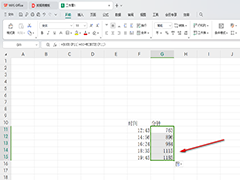 WPS如何将时间转换为分钟?在进行设置的过程中,需要使用到相应的函数进行转换操作,比如会使用到hour和minute函数进行计算,但是操作方法是很简单的,下方是关于如何使用W2024-11-19
WPS如何将时间转换为分钟?在进行设置的过程中,需要使用到相应的函数进行转换操作,比如会使用到hour和minute函数进行计算,但是操作方法是很简单的,下方是关于如何使用W2024-11-19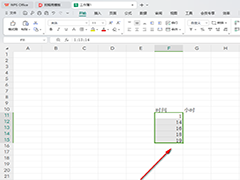
WPS如何将时间转换为小时格式 WPS将时间转换为小时格式的方法
WPS如何将时间转换为小时格式?可以进入到设置单元格格式的窗口中,进行自定义小时的类型就好了,非常的简单,下方是关于如何使用WPS excel将时间转换成小时的具体操作方法2024-11-19
wps锁定单元格数据仍被修改怎么办? wps表格确保数据不被改动的教程
少不了对数据信息的整理和录入,将数据整理完成后,用户为了确保数据不被改动,会将表格锁定起来并添加上保护密码,但这样还是被改了数据该怎么办呢?下面我们就来看看详细2024-11-14
wps转word如何转换? wps文档格式转换成word文档的教程
wps和word都是我们是生活中经常需要使用的到的文档格式,这两种文档各有各的特点,想要轻松地将WPS文件转换为Word格式?那么,你绝对不能错过这篇文章2024-11-14



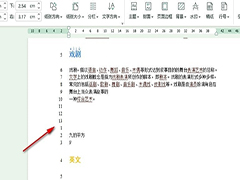

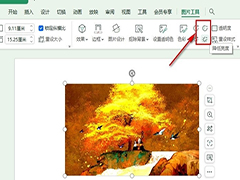
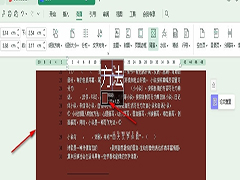
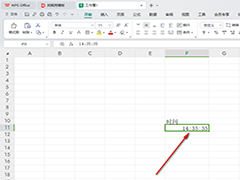
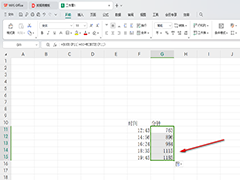
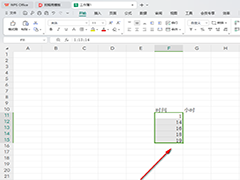
最新评论